Sterowanie Centrum Powiadomień za pomocą klawiatury
Nieraz w swoich wpisach podkreślałem, że zdecydowanie preferuję korzystanie z klawiatury niż z myszy. Gdzie tylko mogę używam skrótów klawiszowych, co przekłada się na szybkość pracy. Jeden z naszych użytkowników zwrócił sie z pytaniem, czy istnieje możliwość wykorzystania klawiatury do sterowania Centrum Powiadomień.
Seria 101 jest kierowana do osób, które dopiero rozpoczynają swoją przygodę ze sprzętem Apple. Mamy nadzieję, że dzięki zawartym w niej wskazówkom będziecie mogli nauczyć się wykorzystywać Wasze telefony, tablety czy komputery w jeszcze bardziej efektywny sposób.
Jak się okazuje, istnieje taka opcja, choć może nie do końca jest wygodna. Zacznijmy jednak od samego wywoływania i ukrywania Centrum Powiadomień (CP). Jak się okazuje cała sprawa z uruchamianiem tego narzędzia sprowadza się do uaktywnienia skrótu klawiszowego. Aby to zrobić uruchamiamy Preferencje systemowe, następnie wybieramy Klawiaturę i przechodzimy do zakładki Skróty. Z listy po lewej wskazujemy na Mission Control, a z prawej strony odszukujemy i zaznaczmy pole Pokaż centrum powiadomień.
Teraz dwukrotnie klikamy na napisie brak i na klawiaturze wciskamy wybraną przez nas kombinację klawiszy. Od tej pory ich wciśnięcie pokaże bądź ukryje CP.
Skoro możemy już uruchamiać CP z klawiatury, to czas na samo poruszanie się po nim. Ogólnie odbywa się to za pomocą trzech klawiszy: strzałek ↑ i ↓ oraz Enter. Jak nietrudno się domyśleć pierwsze służą do przechodzenia między kolejnymi powiadomieniami, natomiast ostatni wybiera powiadomienie, co przełączy nas na odpowiadającą mu aplikację.
Ostatnie czego nam brakuje, to możliwość usuwania informacji z CP. Aby to było możliwe musimy uruchomić jedną opcję. Ponownie uruchamiamy Preferencje systemowe → Klawiaturę → zakładkę Skróty i na dole zaznaczmy Pełny dostęp do klawiatury: W oknach dialogowych klawisz Tab pozwala uaktywniać: Wszystkie elementy sterujące.
Od tej chwili, gdy strzałkami wskażemy pierwsze powiadomienie w jakiejś grupie, za pomocą Shift+Tab zaznaczymy krzyżyk od usuwania całej sekcji. Wystarczy, że wciśniemy Enter i pozbędziemy się całej grupy powiadomień dla jednej aplikacji.
Aby natomiast pozbyć się innej, dalszej grupy musimy zaznaczyć ostatnie powiadomienie, a następnie wcisnąć sam klawisz Tab i dalej postępować jak opisałem przed chwilą.
Widać więc, że istnieje możliwość sterowania Centrum Powiadomień przy pomocy wyłącznie klawiatury. Inna kwestia, czy jest to wygodniejsze, szybsze pozostaje do rozstrzygnięcia przez każdego z Was…
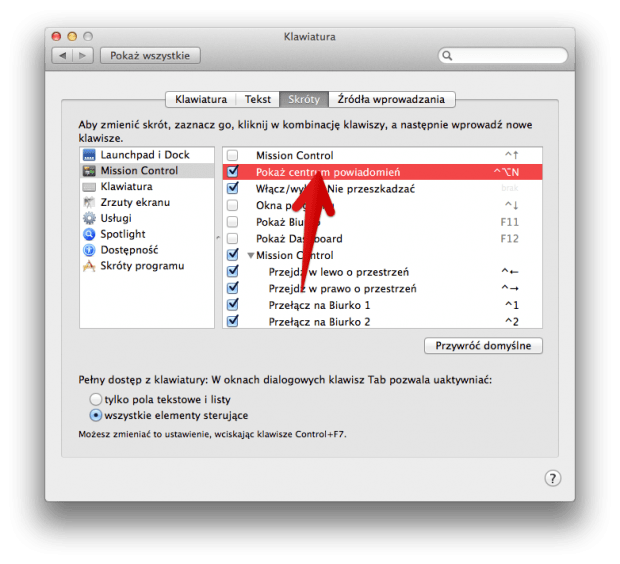
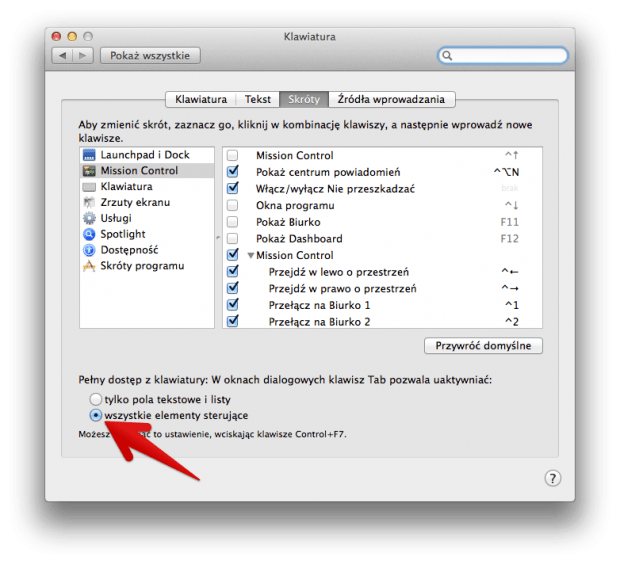
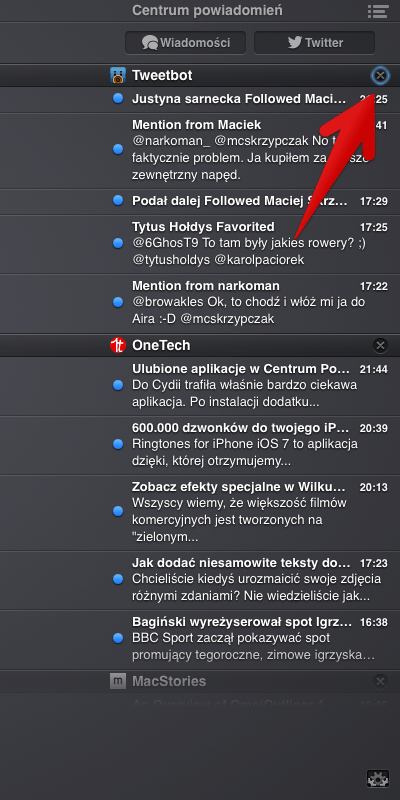
Komentarze: 3
Tego mi było trzeba :)
Od przesiadki na OS X’a coraz bardziej odpycha mnie od Windowsa. Jednak swego czasu w Windowsie przyzwyczaiłem się do tego, żeby wszystko, co się da robić z klawiatury. Wiem, że to mało amazingowe, ale w wielu wypadkach na pewno szybsze. W OS X trochę mi tego brakuje (np. lewy ALT, który wyrzucał do paska menu). Dzięki takim tutorialom leczę się z nieracjonalnej irytacji, że w taki sam sposób w OS X nie mogę tego zrobić :)
Rok temu cierpiałem na to samo. Teraz raczej nie mam z tym problemem. Pamiętam jak bardzo irytował mnie brak skrótu do opcji “wklej”. Jednak okazało się iż takowy istnieje :)
Bardzo dużo dowiedziałem się stąd:
http://support.apple.com/kb/HT1343?viewlocale=pl_PL&locale=pl_PL
Może tobie też się przyda.
W niecałe 24 godziny po zakupie iMaca, ten dokument leżał wydrukowany u mnie na biurku z dziesiątkami podkreśleń :D
Na ten moment mam jeszcze jeden problem. W pracy używam MS Accessa. Muszę mieć go również na prywatnym komputerze. Jako, że MS nie wypuścił Accessa na OSX, rozwiązanie jest jedno: Parallels + Winda.
Problem mam z klawiaturą. Przyzwyczaiłem się juz do jednej i drugiej, ale nie ma szans, abym klawiaturą Apple obsługiwał Windowsa, a “klasyczną” OSX’a. Szukam jakiegoś oprogramowania, które automatycznie, po przełączeniu się z jednego systemu na drugi przemapuje mi klawisze Ctrl, Alt, Cmd, Opt, Win. Ewentualnie mógłby to być jakiś program, który umożliwia przemapowanie klawiszy wybranym skrótem klawiszowym. Podpowie ktoś?